拉伸图层时长
通过相同的因子对整个图层进行加速或减速的过程称为时间拉伸。当您拉伸图层时长时,素材中的音频和原始帧(以及属于该图层的所有关键帧)都会沿着新的持续时间重新分布。仅在您希望图层和所有图层关键帧更改为新的持续时间时才使用此命令。
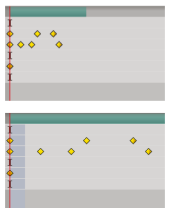
拉伸图层时长会沿着新的持续时间重新分布关键帧。
如果您拉伸图层时长导致生成的帧速率与原始帧速率存在极大差异,则可能影响图层中运动的品质。为了在对图层进行时间重映射时获得最佳结果,请使用时间扭曲效果。
从特定时间拉伸图层时长
- 在“时间轴”或“合成”面板中,选择相关图层。
- 选择“图层”>“时间”>“时间拉伸”。
- 为该图层键入新的持续时间,或键入拉伸系数。
要指定拉伸图层时长的时间点,请单击“原位定格”选项之一,然后单击“确定”。
图层入点 将图层的开始时间定格在其当前值,并通过移动其出点拉伸图层的时长。
当前帧 将图层定格在当前时间指示器(该帧也显示在“合成”面板中)的位置,然后通过移动入点和出点拉伸图层的时长。
图层出点 将图层的结束时间定格在其当前值,并通过移动其入点拉伸图层的时长。
将图层的时间拉伸到特定时间
- 在“时间轴”面板中,将当前时间指示器移到您希望图层开始或结束的帧上。
- 通过从“时间轴”面板菜单中选择“列”>“入点”以及“列”>“出点”,来显示“入点”和“出点”列。
执行以下操作之一:
要将入点拉伸到当前时间,请在按住 Ctrl 键 (Windows) 或 Command 键 (Mac OS) 的同时 单击“入点”列中图层的进入时间。
要将出点拉伸到当前时间,请在按住 Ctrl 键 (Windows) 或 Command 键 (Mac OS) 的同时单击“出点”列中图层的离开时间。
拉伸图层的时长,而非其关键帧
当您拉伸图层的时长时,默认情况下其关键帧的位置也随之拉伸。您可以通过剪贴和粘贴关键帧避免此行为。
- 记下第一个关键帧出现的时间。(放置一个合成标记是标记时间的不错方法。)
- 在“时间轴”面板中,单击一个或多个图层属性的名称,这些属性包含您要保留的同一时间的关键帧。
- 选择“编辑”>“剪切”。
- 将图层移动或拉伸到其新的入点和出点。
- 在您剪切关键帧之前,将当前时间指示器移到第一个关键帧出现的时间。
- 选择“编辑”>“粘贴”。

